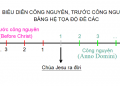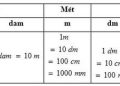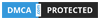Điện thoại di động iPhone đang ngày càng được nhiều người ưu ái sử dụng vì tính năng, vẻ đẹp và độ bền của nó. Mỗi khi ra mắt phiên bản mới, iPhone lại được nhiều người háo hức chờ đón để tậu được một chiếc về. Khác với những dòng điện thoại trên thị trường, iPhone sở hữu hệ điều hành iOS với những tính năng mạnh mẽ và vượt trội. Khác biệt là vậy, song cũng là một vấn đề cho người khi tìm kiếm thông tin về sản phẩm sử dụng hệ điều hành iOS. Để giải đáp câu hỏi của các bạn tìm kiếm: Cách chụp màn hình iPhone, chúng mình đã tìm hiểu và kinh nghiệm thực tế để chia sẻ cho các bạn về cách chụp màn hình iPhone.
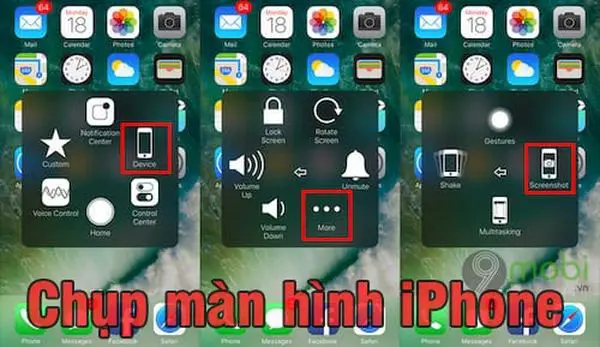
Cách chụp màn hình iPhone bằng phím cứng
Chụp màn hình điện thoại hỗ trợ các bạn rất nhiều trong quá trình sử dụng điện thoại tìm kiếm thông tin. Trong khi đang lướt đọc news feed, bạn thấy thông tin đó quá hay muốn lưu lại để lúc cơ thời gian rảnh rỗi đọc kĩ hơn thì chụp màn hình điện thoại là tính năng hữu ích.
Nếu như bạn đang đọc thông tin mà không có liên kết share với facebook, zalo, twitter.. thì tính năng chụp màn hình lại càng trở thành ưu thế. Lưu lại thông tin nhanh và có thể mở ra ngay bất cứ lúc nào khi bạn muốn, không cần sử dụng mạng internet. Vậy cách chụp màn hình iPhone như thế nào? Sau đây mình sẽ hướng dẫn bạn cách thực hiện chụp màn hình iPhone cơ bản nhất là sử dụng phím cứng vật lý trên điện thoại.
- Cách chụp màn hình iPhone 6, 6s, 7, 7plus, 8, 8plus
Bước 1. Nhấn nút Nguồn ở cạnh bên điện thoại và nút HOME đồng thời rồi cùng nhả ra.
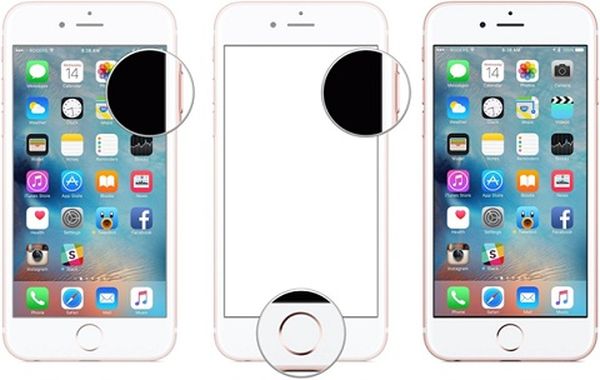
Bước 2. Lúc này trên màn hình nháy sáng và hình ảnh bạn chụp được sẽ xuất hiện ở góc dưới bên trái. Hình ảnh đã được chụp.
Bước 3. Nhấn vào hình ảnh thu nhỏ để tùy chỉnh chỉnh sửa hoặc vuốt sang trái để kết thúc. Hình ảnh được lưu trong album chụp màn hình điện thoại. Kết thúc.
- Cách chụp màn hình iPhone 5, SE và thế hệ iPhone đời đầu
Bước 1. Nhấn nút Nguồn trên đỉnh và nút Home cùng một lúc và nhả tay ra đồng thời.

Bước 2. Lúc này, màn hình nháy sáng và một hình ảnh được chụp sẽ hiện thu nhỏ ở góc dưới bên trái.
Bước 3. Nhấn vào hình ảnh đã được chụp để chỉnh sửa hoặc vuốt sang trái để kết thúc. Hình ảnh được lưu trong album chụp màn hình điện thoại iPhone.
- Cách chụp màn hình iPhone X, Xs, Xr, 11
Bước 1. Nhấn đồng thời nút Nguồn và nút Tăng âm lượng khoảng 3s rồi buông ra cùng lúc.
Bước 2. Lúc này hình ảnh được chụp và được lưu vào album hình ảnh chụp màn hình trong thư mục điện thoại.
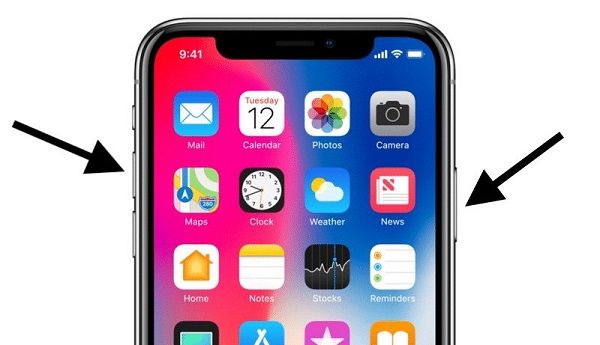
Cách chụp màn hình iPhone bằng nút Home ảo
Bước 1. Vào mục Setting (Cài đặt), sau đó chọn General (Cài đặt chung)
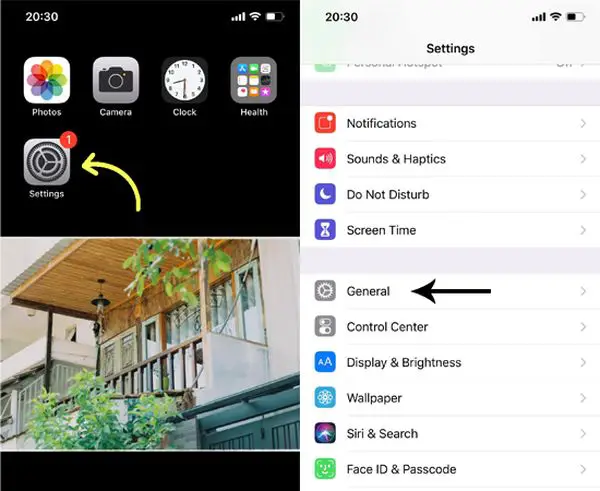
Bước 2. Tại phần General (Cài đặt chung), tìm kiếm mục Accessibility (Trợ năng), sau đó chọn AssistiveTouch và bật chế độ On.
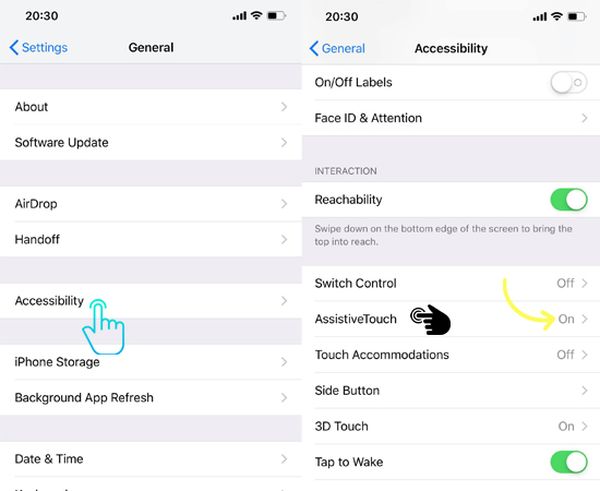
Bước 3. Tìm mục Customize Top Level Menu (Tùy chỉnh menu cao nhất) rồi chọn Custom (Tùy chỉnh) có biểu tượng ngôi sao.
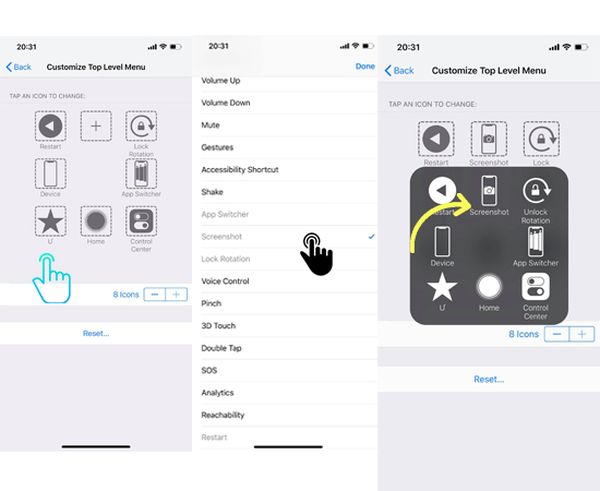
Bước 4. Để chụp màn hình iPhone bạn chỉ cần nhấn nút Home ảo và sau đó chọn Screenshot (Chụp ảnh màn hình).
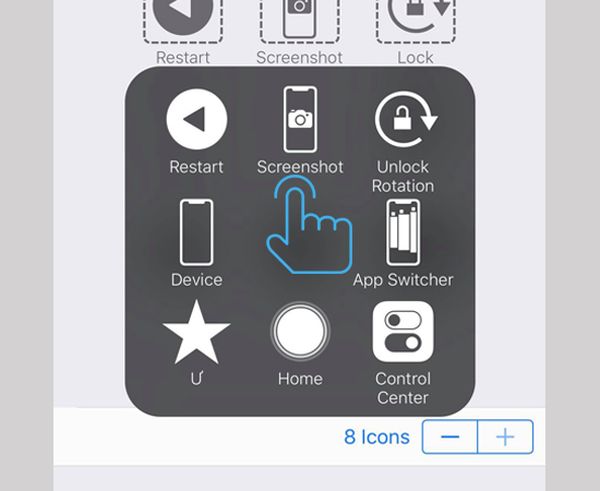
Bước 5. Hình ảnh được chụp. Sau khi chụp xong thì sẽ hiển thị preview (bản xem trước) của ảnh chụp màn hình. Bạn có thể chạm lên ảnh xem trước để phóng to nó. Khi đó bạn có thể thực hiện các bước chỉnh sửa hình ảnh.
Cách chụp màn hình iPhone có Face iD
Cách chụp màn hình iPhone có Face ID dành có các phiên bản điện thoại mới là iPhone X, iPhone Xr, iPhone Xs, iPhone Xs Max, iPhone 11, iPhone 11 Pro, iPhone 11 Pro Max do các dòng này không có nút Home vật lý. Các bước tiến hành chụp như sau.
Bước 1. Nhấn giữ nút Nguồn và nút Tăng âm lượng cùng lúc, sau đó thả ra đồng thời. (khoảng 3s)
Bước 2. Hình ảnh đã được chụp. Chạm vào ảnh chụp màn hình ở góc phía dưới bên trái là xong.
Bước 3. Tùy chọn Lưu vào ảnh, Lưu vào tệp hoặc Xóa màn hình.
Cách chụp màn hình iPhone X, iPhone 11
Điện thoại iPhone X đang là chiếc điện thoại được nhiều người sử dụng nhất vì giá thành hợp lý, cũng như tính năng mạnh mẽ. Cách chụp màn hình iphone X có 2 cách, đó là: chụp màn hình bằng phím cứng và chụp màn hình bằng nút Home ảo. Cách chụp màn hình iPhone X như sau:
Cách 1. Chụp màn hình iphone X, 11 bằng phím cứng
Bước 1. Để chụp màn hình iphone X, 11 bạn nhấn đồng thời tổ hợp “Nguồn + Tăng âm lượng” sau đó thả ngón tay ra.
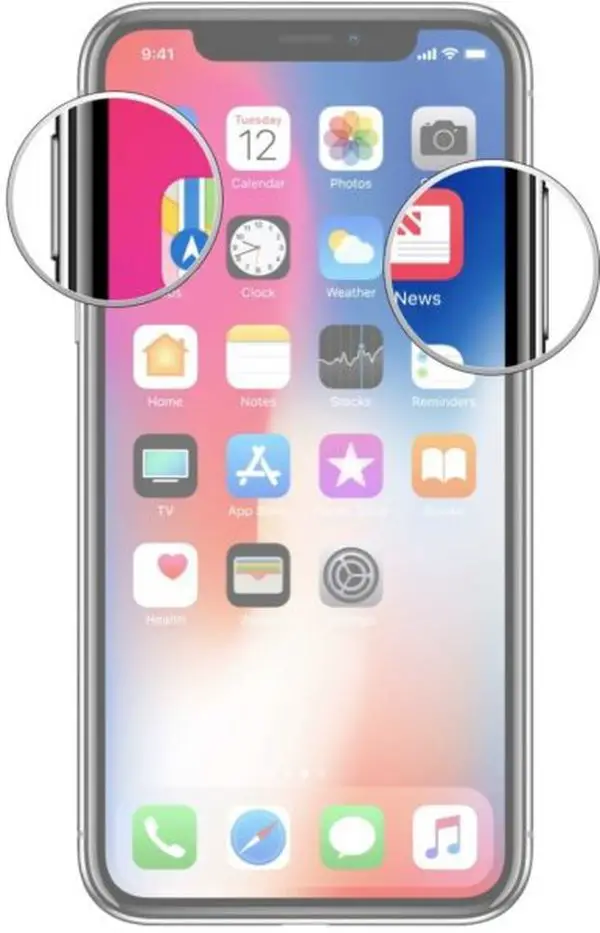
Bước 2. Hình ảnh được chụp sẽ hiện góc nhỏ trên màn hình điện thoại. Chọn vào hình ảnh và tùy chọn chỉnh sửa ảnh.
Cách 2. Chụp màn hình iphone X, 11 bằng nút Home ảo
Bước 1. Truy cập vào ứng dụng Settings (Cài đặt) -> General (Cài đặt chung) -> Accessibility (Trợ năng).
Bước 2. Chọn mục AssistiveTouch và bật chế độ On (màu xanh). Lúc này trên màn hình thiết bị sẽ xuất hiện một biểu tượng nút Home ảo.
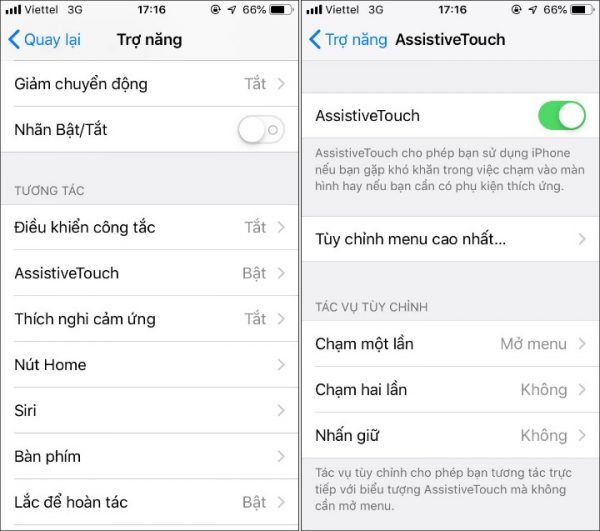
Bước 3. Tìm mục Customize Top Level Menu (Tùy chỉnh menu cao nhất) -> Custom (Tùy chỉnh) (biểu tượng ngôi sao) -> Chụp ảnh màn hình (Screenshot).
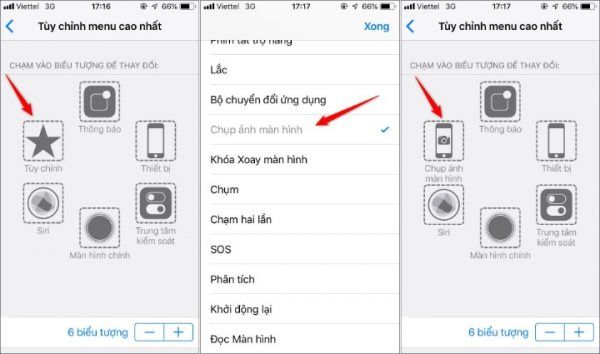
Bước 4. Chọn nút Home ảo và chọn Screenshot (Chụp ảnh màn hình).
Video hướng dẫn chụp màn hình iPhone
Để cho hướng dẫn trực quan nhất và để các bạn thực hành ngay, chúng mình giới thiệu các bạn video hướng dẫn cách chụp màn hình iPhone. Đây là Video hướng dẫn chụp màn hình iPhone bổ phiến nhất.
Hy vọng với bài viết và video hướng dẫn cụ thể trên đây bạn có thể biết được cách chụp màn hình iPhone để đáp ứng nhu cầu sử dụng. Chia sẻ bài viết hữu ích cho bạn bè và người thân cùng đọc nhé.